Cara Menghemat Penggunaan Data Kuota WhatsApp di iPhone & Android
Cara Menghemat Penggunaan Data Kuota WhatsApp di iPhone & Android - Meskipun WhatsApp adalah aplikasi yang sangat bagus dengan banyak dukungan untuk media, ini mungkin akan membuang data seluler Anda dengan cepat. Terutama saat Anda mengirim & menerima video, pesan dan panggilan pada data seluler dapat menghabiskan kuota bulanan Anda dalam beberapa hari. Solusi alternatif untuk WhatsApp Low Data Usage adalah membuka WhatsApp Anda hanya di dalam jaringan Wi-Fi. Namun solusi ini tidak selalu praktis untuk penggunaan Data Low WhatsApp, terutama saat Anda bepergian. Solusi terbaik untuk mengurangi penggunaan data Whatsapp adalah dengan mengkonfigurasi WhatsApp untuk penggunaan data minimal.
Pada artikel ini, kami menyebutkan beberapa poin yang dapat membantu Anda menghemat penggunaan data pada WhatsApp dengan data seluler.
Ubah WhatsApp Auto Download ke WiFi
WhatsApp secara otomatis akan mendownload semua pesan media tidak peduli apakah itu ada dalam data Wi-Fi atau Seluler secara default. Fitur auto-download WhatsApp ini akan menggunakan banyak data.
Anda dapat mengubah fitur ini untuk mendownload media hanya bila Anda menggunakan jaringan Wi-Fi. Buka Pengaturan WhatsApp> Chatting dan Panggilan> Download Media Otomatis> Foto, Audio, Video> Wi-Fi. Setelah Anda mengubah untuk mendownload file media pada Wi-Fi, Anda dapat mengurangi bandwidth yang digunakan untuk mendownload Video dan itu adalah kategori nomor satu pada WhatsApp yang menggunakan sebagian besar paket data Anda.
Matikan Backup Cadangan WhatsApp dengan Data Seluler
Cadangan ke awan ( cloud ) adalah fitur unggulan yang ditawarkan oleh WhatsApp. Backup Chat ini akan membantu Anda mengembalikan semua riwayat pesan jika Anda mengganti telepon di masa mendatang. Untuk mendukung obrolan, WhatsApp Anda akan mengkonsumsi beberapa bandwidth data. Seperti yang Anda tahu, data Anda dalam data seluler lebih mahal dibandingkan dengan uang yang Anda bayarkan untuk paket data terbatas Anda.
Alih-alih menggunakan paket data untuk membuat cadangan data Anda, Anda dapat mengatur telepon agar hanya melakukan backup pada Wi-Fi. Untuk menonaktifkan data seluler untuk iCloud, buka Setelan iPhone> iCloud> iCloud Drive> Gunakan Data Seluler> Nonaktifkan.
Kecualikan Backup Video WhatsApp pada Wi-Fi
WhatsApp dapat membuat cadangan semua data Anda ke iCloud atau Google Drive Anda termasuk Video masuk Anda. Backup video akan mengkonsumsi lebih banyak bandwidth dan menggunakan banyak ruang dari penyimpanan cadangan Anda. Jika Anda tidak terlalu khawatir dengan pesan video Anda, matikan backup video untuk menghemat bandwidth dan ruang. Anda dapat secara manual menyimpan video yang dipilih jika Anda perlu menyimpan video apa pun. Buka Setelan WhatsApp> Obrolan dan Panggilan> Cadangan Chat> Sertakan Video> Nonaktifkan.
Berhenti Menyimpan Otomatis WhatsApp ke Media
Berhenti Menyimpan Otomatis WhatsApp ke Media
Trik hemat data ini tidak akan menghemat banyak data, tapi terkadang itu adalah fitur menjengkelkan yang secara otomatis menyimpan semua foto dan video yang masuk ke dalam perangkat Anda Camera Roll / Photo Library.
Untuk mematikan fitur ini buka WhatsApp> Settings> Chatting and Calls> Save Incoming Media> Matikan. Karena ini akan berhenti menyimpan video, gambar dan file WhatsApp lainnya yang tersimpan secara otomatis, Anda akan menyimpan beberapa data, setelah Anda mematikannya.
Atur Penggunaan Data Rendah pada Setelan Panggilan WhatsApp
Saat Anda membuat panggilan VoIP menggunakan WhatsApp Anda, panggilan ini akan menghabiskan data Anda untuk mentransfer data suara. Menurut pengalaman saya, dibandingkan dengan file media, panggilan suara WhatsApp menggunakan data yang sangat sedikit. Tetapi jika Anda pengguna Video WhatsApp yang berat, sekarang saatnya untuk mengalihkan panggilan ke panggilan suara saat Anda berada di jaringan telepon seluler. Dan Anda dapat melakukan panggilan video kapan pun Anda berada di Wi-Fi untuk menurunkan penggunaan data WhatsApp.
Anda tidak dapat menghentikan ini saat Anda membuat panggilan menggunakan WhatsApp, namun Anda dapat menurunkan penggunaan data. Buka WhatsApp> Setelan> Chatting dan Panggilan> Di bawah Call Settings> Low Data Usage> Turn On. Jika Anda bertanya-tanya berapa banyak data yang digunakan WhatsApp pada panggilan suara, lihat langkah selanjutnya.
Periksa Penggunaan Data Panggilan WhatsApp Anda.
Sementara itu, jika Anda bertanya-tanya berapa banyak data yang dikonsumsi WhatsApp saat Anda membuat Panggilan WhatsApp, Anda dapat melihat penggunaan data terperinci dan total di layar penggunaan Jaringan WhatsApp.
Untuk mengecek data yang dikonsumsi oleh WhatsApp, buka WhatsApp> Settings> Account> Network Usage dan lihat semua informasi penggunaan data. Ini akan menjelaskan berapa banyak data dalam byte yang dikirim dan diterima pada Panggilan WhatsApp.
Kurangi Penggunaan Data WhatsApp
WhatsApp bukan hanya aplikasi pesan; Ini adalah salah satu Aplikasi seluler penting yang mendukung beberapa platform seluler dengan fitur unggulan dan teks tak terbatas dan pesan media. Platform WhatsApp mendukung pesan teks, foto, audio dan video selain fungsi panggilan antara pengguna WhatsApp.
WhatsApp Anda akan menjadi aplikasi dengan fitur lengkap saat Anda kembali ke jangkauan Wi-Fi dan dapat menonton video masuk dan file media lainnya. Semua perubahan pengaturan di atas adalah membatasi penggunaan data saat Anda menggunakan WhatsApp dalam paket data. Kelima solusi ini akan membantu Anda mengurangi penggunaan data WhatsApp saat Anda jauh dari jaringan WiFi dan data seluler.



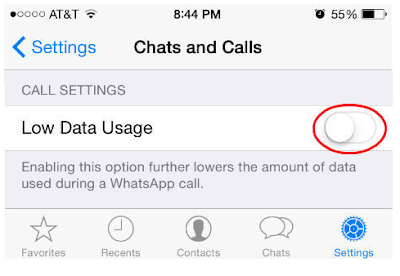

Post a Comment for "Cara Menghemat Penggunaan Data Kuota WhatsApp di iPhone & Android"